Я работаю бухгалтером более 25 лет. За это время были предприняты огромные усилия по сокращению административных расходов. Одним из самых больших изменений, произошедших в отрасли, стало удаление пула машинописи.
По мере развития текстового процессора профессионалы могли создавать свои собственные документы, такие как письма, записки и даже брошюры. Это уменьшило потребность в специальном секретарском отделе. Текстовый процессор упростил и упростил интеграцию различных документов (графиков, рабочих листов и т. д.), а также упростил выполнение многих громоздких офисных задач.
Я впервые использовал WordPerfect в 1987 году и быстро понял, сколько времени можно сэкономить, печатая собственные письма и заметки. Как специалист по бухгалтерскому учету, я постоянно рассылал внутренние служебные записки в различные отделы. Благодаря проверке орфографии текстовый процессор не только позволил мне сократить количество ошибок при наборе текста, но и сократил время, необходимое для доставки напечатанного письма или записки получателям.
♂️ 5 BEST Shortcuts in Microsoft Word
Мне показалось, что WordPerfect немного сложен в использовании. Поэтому я очень обрадовался, когда вышел Microsoft Office и наша фирма начала им пользоваться. Корпорация Майкрософт стандартизировала меню во всем офисном пакете и значительно упростила совместное использование различных медиафайлов.
Сегодня я ежедневно использую Microsoft Word; Я использую его не только для составления писем и служебных записок, но и для создания брошюр и процессуальных документов. Возможность вставлять диаграммы, рабочие листы и другие мультимедийные материалы делает его важным инструментом для меня в офисе.
Документы, созданные с помощью Microsoft Word
Образец информационного бюллетеня.
Что такое Microsoft Office?
Microsoft Word является частью пакета Microsoft Office. Весь пакет также включает следующие продукты:
- Excel: мощный инструмент для работы с электронными таблицами.
- PowerPoint: интуитивно понятный инструмент для создания великолепных презентаций.
- OneNote: простая программа, позволяющая собирать заметки и информацию в одном месте.
- Outlook. Отличный менеджер личной информации, позволяющий управлять учетными записями электронной почты, календарями и адресными книгами.
- Издатель. Это поможет вам создавать и публиковать красивые документы, такие как брошюры и информационные бюллетени.
- Access: очень мощная система управления базами данных.
Преимущества Microsoft Word
Word позволяет создавать большинство документов, которые традиционно создаются секретарским пулом или отделом маркетинга. Это сокращает время и затраты на создание документа и снижает итоговую прибыль, поскольку нет необходимости в административном пуле, предназначенном для производства документов. Word предоставляет вам необходимые инструменты, которые помогут вам продуктивно работать.
Преимущества Word многочисленны и разнообразны. Вот основные преимущества.
5 Microsoft Word Secrets Exposed!
Microsoft Word или MS Word — это программа для обработки текстов, созданная 25 октября 1983 года. Это программа, в которой вы создаете документы. Множество опций в MS Word помогут вам создавать удивительные документы, а позже вы также сможете распечатать документ.
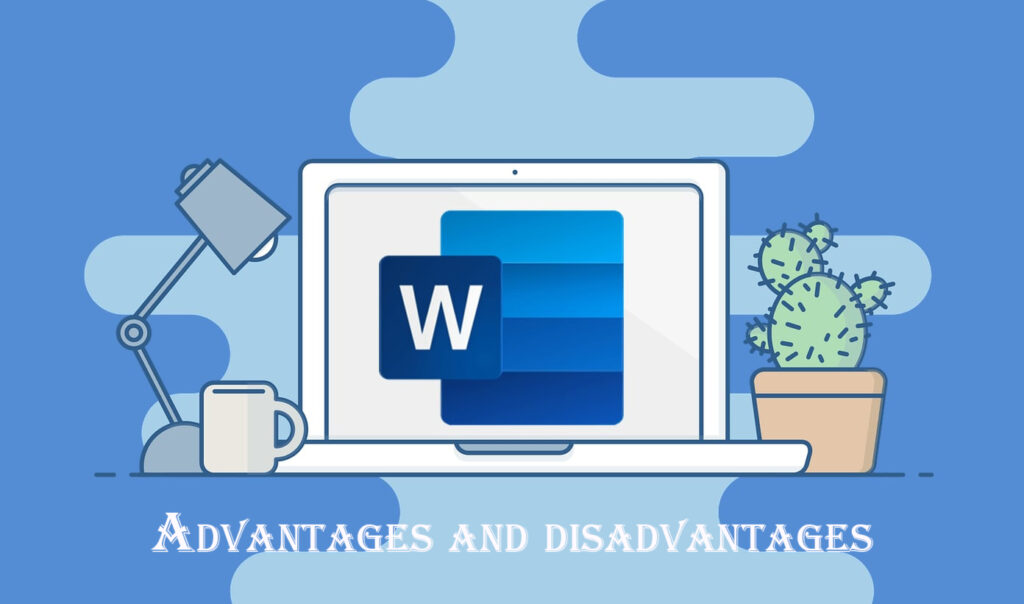
Плюсы и минусы MS Word
Позвольте мне обсудить некоторые плюсы и минусы MS Word:-
Преимущества Microsoft Word
Если вы введете что-либо с неправильными орфографическими или грамматическими ошибками, под словом появится подчеркивание. Вы можете щелкнуть это слово правой кнопкой мыши и выбрать нужное слово.
Готово к печати:
Перед печатью документа вы можете проверить, как он выглядит после печати. Вы можете внести столько изменений в документ перед печатью.
Если вы хотите разрешить другому человеку вносить изменения в документ в будущем, вы можете разметить текст, и другой человек сможет легко вносить изменения в документ.
Существует множество готовых шаблонов, которые можно использовать для создания стартовых документов. В шаблонах есть предварительно отформатированные заполнители, которые вы можете использовать для вставки своего контента.
Вы можете легко и быстро выполнять поиск в документе. Вы также можете заменить любое слово в документе, и это также быстро.
Панель быстрого доступа:
У вас есть возможность добавлять/удалять элементы на панели быстрого доступа. Эта панель инструментов помогает в ваших задачах, пока вы печатаете. Вы можете выделить жирным шрифтом, выделить курсивом, изменить тип шрифта, размер шрифта и многое другое.
Вы можете поделиться своим документом в облаке через OneDrive. Вы также можете отправлять сообщения по электронной почте и в блог.
Если вы случайно закроете документ MS Word, программа автоматически сохранит в нем изменения. Вы можете иметь несколько версий документа. Вы можете восстановить документ и выбрать нужную версию.
Добавьте визуальные элементы:
Вы можете добавить в документ картинки, диаграммы, изображения, и ваш документ станет визуально привлекательным.
Если у вас есть представление о том, что печатать, вы можете подготовить документ, набрав быстро. Ваша скорость печати также увеличивается, если вы регулярно печатаете в MS Word.
Конвертировать в PDF:
Когда вы закончите редактирование документа, вы сможете преобразовать его в файл PDF. Это очень удобная функция MS Word.
Всплывающая панель инструментов:
Когда вы выбираете любое слово или количество слов, появляется всплывающая панель инструментов. В нем можно выполнять различные задачи, например выравнивание текста, выделение жирным шрифтом, изменение размера шрифта и другое форматирование.
Удобный для пользователя:
Программное обеспечение удобно для пользователя, и вы также можете использовать сочетания клавиш, например, нажав Ctrl + b, чтобы сделать текст жирным. На панели инструментов есть множество параметров форматирования, которые помогут вам легко отформатировать документ.
Если у вас есть данные в Excel и вы хотите интегрировать эти данные в документ Word, это займет у вас совсем немного времени. Например, у вас есть письмо, которое нужно отправить 100 людям. Итак, вы добавляете эти 100 человек в Excel. Затем подключите Excel к документу с одним словом. Таким образом, MS Word создаст 100 различных документов, вставив данные из Excel.
Студенты могут выполнять исследовательскую работу и записывать свои исследования с помощью MS Word. Блоггеры также могут писать статьи в MS Word, а затем копировать статьи из MS Word и вставлять их на веб-сайты блогов, такие как WordPress и Blogger.
У MS Word также есть мобильное приложение. Если вы являетесь пользователем телефона Android или Windows, вы можете использовать MS Word в качестве мобильного приложения. Мобильное приложение имеет очень простой в использовании интерфейс.
Недостатки Microsoft Word
Если вы новичок, вам будет сложно понять функции MS Word. Существуют сотни параметров, и вы можете не использовать большинство из них при работе с документом.
Вы можете копировать и вставлять в документ любой текст, защищенный авторским правом, и на это нет никаких ограничений. Поэтому высока вероятность создания дублированного контента.
Лента — это верхнее меню на панели инструментов. Он используется для классификации различных параметров в документе. Большинству людей трудно использовать ленту, потому что в простой ленте есть много вариантов, и большинство функций не используются обычным пользователем.
Покупка MS Word обходится очень дорого. Существуют и другие альтернативы MS Word, которые можно использовать бесплатно. Если вы посмотрите на Open Office, который также является текстовым процессором, и его можно использовать бесплатно.
Дополнительный размер файла:
Если вы сохраните тот же контент в блокноте, размер файла будет небольшим, но если вы сохраните контент в MS Word, размер файла увеличится. Это связано с тем, что MS Word также хранит дополнительную информацию, которая увеличивает размер файла.
Требуется высокая система:
Если вы видите открытый офис, значит, он может работать на очень низких системных требованиях, но для MS Word требуются высокие системные требования. Вам потребуется большой объем оперативной памяти и быстрый процессор для бесперебойной работы MS Word.
Недоступно для пользователей Mac:
MS Word недоступен для пользователей Mac, и его могут использовать только пользователи Windows.Но MS Word доступен на Android и Windows Mobile.

Цена сама по себе достаточна, чтобы отпугнуть многих потенциальных пользователей Microsoft Word — более 162 фунтов стерлингов за Word 2010 в комплекте с Microsoft Office. Из-за этого пользователи больше смотрят на бесплатный Open Office, чтобы удовлетворить свои потребности в офисных пакетах. Кроссплатформенная программа AbiWord с открытым исходным кодом также заслуживает внимания, если вас интересует только обработка текстов.
Защита авторских прав
Продукты Microsoft запатентованы, и компания активно их защищает. Программа поставляется с лицензионным соглашением с конечным пользователем, которое позволяет вам установить программу на один компьютер. Хотя установка Open Office требует от вас процесса регистрации, это не обязательно, и вы можете установить загружаемый файл на любое количество компьютеров.
Обратная совместимость и экспорт
Новые версии Microsoft Word не всегда хорошо работают со старыми версиями; иногда существуют различия в форматировании между версиями. Microsoft Word также плохо работает с другими программами обработки текстов, и файлы иногда необходимо очищать и переформатировать, когда вы используете другой текстовый процессор. При экспорте документа Word в другую программу, например в программу разбиения на страницы, также сохраняется неповрежденной строка форматирования, которую обычно необходимо удалить перед использованием файла.
Большие файлы
- Хотя большие жесткие диски и онлайн-хранилище делают размер файла менее проблемой, файлы Microsoft Word значительно больше, чем текстовые файлы.
- Но Microsoft Word — не единственный пожиратель пространства; тот же документ, сохраненный в формате .odt (Open Office), занимал 25 килобайт.
Системные требования
По мере того, как в Microsoft Word добавлялось больше функций с тех пор, как он стал популярным в конце 1980-х годов, сама программа становилась все более раздутой. По данным Microsoft, для работы Word 2010 требуется 256 мегабайт оперативной памяти. Однако для нормальной работы программы рекомендуется 512 мегабайт, поэтому старые компьютеры не смогут работать с Microsoft Word. Для сравнения, у Open Office такие же системные требования, как у Microsoft Word, а для работы AbiWord с открытым исходным кодом требуется 16 МБ.
- Поскольку с тех пор, как Microsoft Word стал популярным в конце 1980-х годов, в Microsoft Word появилось больше функций, сама программа стала более раздутой.
- Для сравнения, у Open Office такие же системные требования, как у Microsoft Word, а для работы AbiWord с открытым исходным кодом требуется 16 МБ.
Слишком большой для работы?
Хотя Microsoft Word по-прежнему является отличным вариантом для подготовки документов к немедленной печати, это не единственное, что вы делаете с текстом. Документы также пишутся для публикации в Интернете, что делает простой текст наиболее эффективным вариантом. Даже если вы пишете профессионально, полноценного Microsoft Word может оказаться слишком много для ваших нужд. Для большинства пользователей простой текстовый редактор, такой как WordPad для Windows, покроет все потребности письма без всяких наворотов.

Microsoft Word – программа обработки текстов номер один в мире. Однако быть номером один на рынке не означает, что это единственный выбор, который следует учитывать. MS Word имеет ряд явных недостатков, которые делают другие текстовые процессоры привлекательными альтернативами.
Компания Word, входящая в пакет программ для повышения производительности Microsoft Office, превратилась в универсальное приложение. Возможность делать все это также означает, что Word может быть сложным приложением, когда вам нужны только базовые возможности обработки текста. Читайте дальше, чтобы узнать о недостатках использования MS Word.
1. Лента
Представленный в Office 2007 и перенесенный в Office 2010, Word использует новый ленточный интерфейс вместо знакомого раскрывающегося меню и схемы навигации на панели инструментов, ставшей популярной благодаря Microsoft.
Если вы никогда раньше не использовали ленту, вам предстоит пройти крутую кривую обучения, поскольку вы заново узнаете, где в программе расположена каждая функция. Если вам нужно быстро выполнить работу, не переключайтесь на новейшие версии Word, чтобы не разочароваться в изучении интерфейса ленты. Сохраните полученные знания для менее напряженной паузы в рабочем процессе.
2. Слишком много вариантов
С годами Word превратился в приложение, которое одновременно является и текстовым процессором, и настольным издателем, и всем остальным. С таким количеством вариантов может показаться, что вы пытаетесь использовать космический шаттл только для того, чтобы пересечь город.
Простые и легкие в использовании текстовые процессоры часто предпочитают люди, которым нужны только основные функции ввода и распечатки документов. Многофункциональный MS Word может быть слишком сложным для выполнения простых задач.
3. Дорого
Люди редко покупают Word отдельно, а предпочитают покупать его в пакете Office вместе с другими приложениями, такими как Outlook и Excel. Покупка его сама по себе означает выкладывание больших денег, а покупка его в пакете Office означает, что потенциально вам придется покупать приложения, которые вы не будете использовать.
Это усугубляется идеей о том, что вы покупаете текстовый процессор, который может делать гораздо больше, чем вам нужно. Этот недостаток, возможно, является причиной номер один, по которой люди ищут более дешевое и простое решение для обработки текстов.
4. Подвержен вирусным атакам
Быть номером один означает, что Word установлен на большем количестве компьютеров, чем любой другой текстовый процессор. Следовательно, MS Word является мишенью для большего количества вирусов и других вредоносных программ, чем любое другое программное обеспечение на рынке.
Обмен файлами по сети означает, что вы должны дополнительно инвестировать в компетентные сканеры вирусов и другие средства обнаружения вредоносных программ, чтобы гарантировать, что вы не подвергаете свой компьютер этим угрозам. В этом случае вы должны сочетать хорошее с плохим.
5. Большие файлы
Много метаинформации сохраняется вместе с файлом Word, что увеличивает его размер. Это плохая новость для людей, которым нужно создавать и сохранять много файлов. Эти файлы могут увеличиваться в размерах до неуправляемого размера, а это означает, что для хранения этих файлов требуются дополнительные инвестиции.
Пустой файл Word 2007 имеет размер 12 КБ. Однако этот размер может увеличиться до нескольких мегабайт в зависимости от содержимого файла. В течение нескольких лет эти файлы складываются.
Хотя MS Word занимает первое место на рынке, он имеет ряд недостатков, которые делают альтернативные текстовые процессоры более привлекательными. Прежде чем выбрать MS Word в качестве предпочтительного текстового процессора, присмотритесь и посмотрите, не поможет ли вам другой редактор избежать описанных выше недостатков.
- Влияет ли браузер на качество поиска в поисковой системе
- Электронная секретарская программа для Android
- Как создать векторную маску в фотошопе
- Emeditor, что это за программа
- Фигуры в фотошопе что это такое
Источник: kompyuter-gid.ru
Новости Республики Коми | Комиинформ
Каждый современный человек сегодня должен знать базовые программы компьютера и сегодня мы как раз с вами поговорим об одной из таких программ и это Microsoft Word.
Такое программное обеспечение уже стало стандартом среди текстовых редакторов, и оно установлено практически на каждом компьютере и даже смартфоне и планшете. Корпорация Microsoft постоянно занимается обновлением этой программы, добавляя новые функции. Давайте сейчас с вами рассмотрим основные преимущества этой программы перед подобными текстовыми редакторами:
Преимущества Microsoft Windows
- Панель инструментов достаточно удобная и функциональная, в ней разберется даже новичок в текстовом редакторе.
- В программе есть дополнительно таблицы, диаграммы, эффекты и прочие инструменты для более комплексной работы. Сейчас можно в документ даже встроить видеоролик.
- Можно работать с блоками, большими текстами и все это осуществляется функционально и удобно.
- Редактор может работать с разными форматами, а это значит, вам не придется дополнительно скачивать программы или сервисы на компьютер. Это удобно, ведь если бы пришлось всем этим заниматься, то понадобилось, затрать время на поиск нужных программ и на их установку. Порой этого времени нет и нужно сделать все быстро.
На правах рекламы
Памятная дата России. День памяти о партизанах и подпольщиках, сражавшихся с фашистами в годы Великой Отечественной войны.
- Сервисы:
- Мы из «Комиинформа»
- Сюжеты
- Интервью
- Персоны
- Документы
- Противодействие коррупции
- Специальная оценка условий труда
- Главконтроль
- Памятные даты военной истории России
- Информация о новой коронавирусной инфекции
- Контакты:
- Об агентстве
- Команда
- Реклама и услуги
- Политика конфиденциальности
- Пользовательское соглашение
Источник: komiinform.ru
Возможности Microsoft Word
Microsoft Word – наверное, самая популярная программа, которая имеется в пакете Microsoft Office. Microsoft Word – это не простой набор текста, как это предлагает нам «Блокнот», а набор и оформление текста строго под свой вкус и под желание.
Добавление таблиц, рамок, картинок, различных изображений, все это под силу небольшому текстовому редактору Microsoft Word.
Microsoft Word – очень функциональная программа.
На этом редакторе можно составить журнал, газету на профессиональном уровне. Некоторые издательства, кстати, так и делают. Microsoft Word поддерживает даже создание html страниц.
M icrosoft Word позволяет вводить, редактировать, форматировать и оформлять текст и грамотно размещать его на странице. С помощью этой программы можно вставлять в документ графику, таблицы и диаграммы, а также автоматически исправлять орфографические и грамматические ошибки. Текстовый редактор Word обладает и многими другими возможностями, значительно облегчающими создание и редактирование документов. Наиболее часто используемые функции:
— при вводе текста вы упираетесь в конец строки, Word автоматически
делает переход на следующую строку;
— если при вводе текста делается опечатка, функция авто коррекции автоматически ее исправляет. А функция автоматической проверки орфографии подчеркивает неправильно написанные слова красной волнистой линией, чтобы их было легче увидеть и исправить;
— если пользоваться дефисами для выделения пунктов списка, употреблять дроби, знак торговой марки или другие специальные символы, функция авто форматирования будет сама их корректировать;
— для представления текста в виде таблицы можно, конечно, пользоваться и табулятором, однако Microsoft Word предлагает гораздо более эффективные средства. А если таблица содержит цифровые данные, то их легко превратить в диаграмму;
— режим предварительного просмотра позволяет увидеть документ в том виде, в каком он выйдет из печати. Кроме того, он дает возможность отобразить сразу все страницы, что удобно для внесения изменений перед распечаткой.
Программа предлагает также ряд функций, экономящих время и усилия. Среди них:
— авто текст — для хранения и вставки часто употребляемых слов, фраз или графики;
— стили — для хранения и задания сразу целых наборов форматов;
— слияние — для создания серийных писем, распечатки конвертов и этикеток;
— макросы — для выполнения последовательности часто используемых команд;
— “мастера” — для создания профессионально оформленных документов.
Текстовой и графический режимы
В каждом персональном компьютере есть плата управления
монитором, или графический адаптер, который служит для вывода изображения на экран монитора. Изображение на экране, состоит из отдельных точек. Большинство адаптеров могут работать в двух режимах: текстовом и графическом.
В текстовом режиме все символы имеют одинаковый размер и не могут быть выведены в произвольное место на экране. Изображение символов находится во внутренней памяти самого адаптера. Благодаря тому, что позиции всех точек, из которых состоит символ, заранее известны и не могут быть изменены, вывод текста на экран происходит быстро. Однако в текстовом режиме невозможно осуществить принцип WYSIWG (What You See Is What You Get- что вы видите, то и получаете), при котором страница текста на экране выглядит точно так же, как на бумаге. Особенности текстового режима:
— число символов в строке, как правило, равно 80, а число строк — 25;
— число символов ограничено набором из 256 кодов ASCII;
— на экране отображается один-единственный, строго фиксированный шрифт;
— символ можно только подчеркнуть, но нельзя выделить курсивом или с помощью полужирного начертания;
— нельзя показать рисунки одновременно с текстом.
В графическом режиме адаптер не использует изображениясимволов, хранящиеся в его памяти, а управляет каждой отдельной точкой на экране. Любая цветная точка образуется смешиванием нескольких цветов в различной пропорции (обычно трех: красного, зеленого и синего). Изображение символа, состоящее из цветных точек, должно храниться и воспроизводиться на экране самой программой, а не графическим адаптером. На это требуется больше компьютерного времени, чем при работе в текстовом режиме.
Преимущество графического режима состоит в том, что здесь нет ограничений, присущих текстовому режиму. Гарнитура, размер, начертание шрифта отображаются на экране, причем рисунки можно видеть одновременно с текстом. Таким образом, в графическом режиме экранное представление документа совпадает с напечатанным.
Компоненты редактора Word
Graph, Equation, WordArt — благодаря этой группе программ возможно вставлять в документ различные диаграммы (Graph), математические формулы (Equation — редактор формул) и текстовые эффекты (WordArt). Эти программы устанавливаются в подкаталог MSAPPS в каталоге WINDOWS, т.е. на тот диск, на котором установлена среда Windows. Это особенно важно в том случае, когда основная часть пакета Word устанавливается на другой диск. На обоих дисках должно быть достаточно свободного места.
Средства проверки (Proofing Tools) — эти программы предназначены для проверки орфографии, исправления опечаток и подбора синонимов.
Конверты, фильтры и ODBC (Converters, Filters and Data Access)
— у документов, созданных в других текстовых редакторах, форматы файлов отличаются от того формата, который использует редактор Word. Чтобы Word мог работать с такими файлами, нужны специальные программы преобразования форматов, или конвертеры. Word 6.0 «поймет» документ, созданный в другой рограмме, только если установлен соответствующий конвертер.
Кроме того, Word может импортировать графику, созданную в других программах, и экспортировать рисунки в формате других программ. Это удобно для обмена между различными программами. Для преобразования форматов рисунков применяются специальные программы — фильтры.
Справка и примеры (Online Help, Examples and Demos) — справочная система Word занимает около 5МБ пространства на жестком диске .Она содержит информацию о каждой команде и описывает шаги, которые необходимо выполнить для получения требуемого результата. В частности, она содержит информацию о Word Basic (встроенном языке программирования для создания новых функций обработки текстов), описания которого нет в печатной документации.
Мастера, шаблоны и письма (Wizards, Templates and Letters) — мастера и шаблоны позволяют экономить время при оформлении типовых документов. С помощью шаблонов Word возможно быстро создавать письма, факсы, надписи на конвертах и т.п.
Инструменты (Tools) — в эту группу входят программа установки, позволяющая изменить конфигурацию MS Word, программа Dialog Editor, программа MS Info, предназначенная для получения информации о текущей системной конфигурации Windows, и программа Редактор диалогов, которая используется для создания макрокоманд (макросов).
Графика (Clip Art) — в графической библиотеке находится более 50 рисунков, которые можно использовать для оформления документов.
Ввод и редактирование текста
Прежде чем документ станет документом, его необходимо напечатать. При компьютерной подготовке текстов эта процедура осуществляется в несколько этапов. Сначала вводится текст, отредактировать его (исправить ошибки и опечатки), выполнить форматирование (указать размер, начертание и тип шрифта, выделить заголовки, определить способ выравнивания строк и выделения абзацев, вставить рисунки, расставить колонцифры и колонтитулы, определить размеры страницы и т.д.), затем напечатать документ на принтере и записать созданный документ на жесткий диск или дискету (эта операция называется записать в файл).
После запуска программы Word на экране появляется окно самой программы, а в нем пустое окно документа, которому присваивается имяДокумент1. Мигающая вертикальную черту в верхнем левом углу окна называют текстовой курсор. Регистры переключаются с помощью клавиши Shift. Раскладка клавиатуры на языки с помощью клавиш Ctrl + Shift или Alt + Shift. На правой и нижней сторонах окна Word находятся так называемые полосы прокрутки текста.
Весь непростой процесс редактирования документа сводится к нескольким простым операциям: удаления, добавления, копирование, перемещения. Можно удалить, добавлять, перемещать и копировать отдельные символы, слова, строки, предложения, абзацы, фрагменты текста, или даже весь документ как в пределах одного документа, так и между несколькими документами.
Для перемещения или копирования участков текста с помощью Word существует две различные техники: новая и элегантная Drag-and-Drop, или «перетащить и оставить», которая особенно удобна для перемещения текста на небольшие расстояния в пределах видимого текста, и техника, использующая правую кнопку мыши. Последний способ применяется при копировании или перемещения участков текста на большие расстояния.
Для перемещения или копирования участков текста может применяться так называемый буфер обмена Windows. Буфер обмена — это участок памяти, в который временно помещается вырезанный или скопированный участок текста или графики. Содержимое буфера может быть вставлено в эту же программу или в другую. При помещении в буфер нового участка текста или графики, старое содержимое буфера обмена теряется.
Работая с Word для Windows, можно повторить или отменить последнюю команду. Однако функции повтора и отмены применимы не ко всем командам.
Текстовый редактор Word для Windows — мощное средство для профессиональной подготовки документов, но эффективное использование всего многообразия его функций. Редактор Word позволяет создавать огромное количество специальных эффектов.
Для придания тексту читабельного вида обычно используют не больше трех шрифтов и для текстовых выделений, подписей, заголовков изменяют начертание или кегль шрифта. Оформление документа должно соответствовать его содержанию. Текст воспринимается лучше, если на странице остается немного свободного места, поля по краям страницы, свободное пространство между колонками текста и перед заголовками. На удобочитаемость текста в большой степени влияет также правильный выбор гарнитуры, начертания и размера шрифта, расстояния между строками текста, отбивок, абзацных отступов и т.д.
Таблицы и диаграммы
С помощью Word для Windows можно создавать таблицы двумя
способами. Первый способ — это создание пустой таблицы с последующим заполнением ячеек. Второй заключается в преобразовании существующего текста в таблицу. В таблице можно изменять число и размеры столбцов и строк, объединить ячейки или вставлять новые в любое место таблицы.
Word позволяет представить данные не только в виде таблицы,но и виде диаграммы. С точки зрения редактора Word диаграмма является объектом, для работы с которым используется метод OLE. Создает и обрабатывает этот объект программа Microsoft Graph.
Word для Windows дает возможность проверить правописание. При
проверке каждое слово в документе сравнивается с образцами в специальном словаре. Если слово не будет найдено в словаре, откроется диалоговое окно, в котором можно выполнить необходимые исправления.
Повторяющиеся или типовые ошибки правописания можно исправлять с помощью функции авто коррекции непосредственно при наборе текста, а функция поиска и замены позволить внести изменения в написание отдельных слов сразу во всем тексте или в выделенной области. Эта же функция позволяет изменять установки форматирования текста и абзаца — как по всему документу, так и в выделенной области.
Word имеет модуль разделения слов на слоги. Он предназначен для правильного переноса слов.
В редакторе Word существует три вида словарей: стандартный, исключений и специальный (пользовательский). С помощью стандартного словаря можно проверять правописание документа, содержащего текст на разных языках. Словарь исключений содержит слова, которые стандартный словарь распознает как написанные правильно. Этот словарь создается пользователем, и в него включают те слова, на которые вы хотите остановиться при проверке орфографии. Если вы пишите статьи по специальности, например химии или физике, возможно понадобится отдельный словарь для терминов, так называемый словарь пользователя.
Программа предлагает варианты замены часто повторяемых в документе слов, что позволяет сделать язык документа более ярким и выразительным. Список синонимов находится в меню Сервис — Синонимы.
В меню Правка находятся команды Найти и Заменить предназначенные для поиска и замены фрагментов текста.
При работе с документами приходится часто повторять ввод одних и тех же участков текста. В Word достаточно ввести их один раз, а затем сделать элементом авто текста с уникальным именем и после этого вставлять в любое место документа необходимое число раз.
Программа авто коррекции проверяет и исправляет типичные ошибки после ввода отдельного слова. Для исправления Word использует список типичных ошибок.
Проверка грамматики — эта функция существует только в версии Word 7.0 для Windows95 и выше. Она позволяет проверить и устранить грамматические и стилистические ошибки. Программа проверки просматривает текст на наличие ошибок. Если ошибка найдена, она открывает диалоговое окно Грамматика.
Чтобы получить статистические сведения о количестве символов, слов, строк, абзацев и страниц в документе, надо выполнить команду меню Сервес-Статистика. Также будут выведены показатели — уровень образования, легкость чтения, число сложных фраз, благозвучие.
Оформление и структура документа
Word позволяет экономить время при составлении типовых документов, представляя набор стандартных бланков, или шаблонов. Если стандартные шаблоны не устраивают, можно воспользоваться Мастером, который создаст для вас бланк документа в соответствии с параметрами, которые указываются в диалоговых окнах. Чтобы выбрать шаблон, выполняется команда Файл — Создать.
При работе со сложными документами, содержащими большое количество глав, разделов, а возможно и подчиненных документов, можно воспользоваться мощным средством Word для Windows — создание структуры документа. Структура — это иерархия документов, разделов и заголовков различных уровней. Чтобы включить режим структуры, выполняется команда Вид-Структура.
Графический редактор Word
Большинство документов содержит различные иллюстрации: фирменные знаки, диаграммы, графики, рисунки. С помощью Word для Windows можно создавать такие объекты, так как Word содержит встроенный графический редактор. С помощью этого редактора можно создавать рисунки в тексте документа, используя функции рисования примитивов или элементарных геометрических объектов: линий, прямоугольников, кругов и т.д. Чтобы вставить рисунок в текст как объект, выполняться команда Вставка-Объект.
Электронная почта, связь, WEB и Интернет. Совместная работа нескольких пользователей. Просмотр электронных документов.
Word для Windows предоставляет в распоряжение пользователя
Ассистент слияния — специальный модуль для подготовки большого количества писем одного содержания, но разным адресатам. Отправлять факсы можно непосредственно из Word для Windows. Для вызова выбирается команда меню Сервис-Слияние.
В редакторе сделана связь с WEB, установка с любым файлом расположенным на внутреннем или внешнем Web-узле или файловом сервере. Мастер Web-страницы позволяет автоматизировать процесс создания Web-документов. Звуковое оформление, видеозапись, размещение рисунков на Web-страницах, бегущая строка, использование кодов HTML с целью упрощения создания Web-страниц.
Появились новые возможности и средства, повышающие производительность членов рабочих групп, совместно работающих над общим документом. Создание версий, слияние документов, примечания и всплывающие подсказки, панель рецензирования.
В состав Word97 включены специальные средства, упрощающие просмотр электронных документов:
— режим электронного документа;
— схема документа позволяет быстро получить доступ к любой части
— фон документа, используются различные виды фона и текстурная заливка;
— анимация текста, добавление к тексту эффектов анимации; переход по объектам.
Автоматизация операций по работе с документами для Word97.
В состав новой версии WORD97 включен широкий набор средств автоматизации, упрощающих выполнение типичных задач. Большинство из них в том или ином виде было представлено и в предыдущих версиях редактора, но теперь возможности автоматизации стали значительно шире. К таким средствам относится:
— авто замена, которая позволяет автоматически исправлять типичные ошибки при вводе;
— авто заполнение, с помощью которого можно автоматически продолжить ввод слова или фрагмента текста после ввода нескольких первых букв. Теперь редактор с самого начала имеет некоторую базу таких заготовок;
— автоматическая проверка правописания теперь включает в себя проверку орфографии и грамматики;
— автореферат: в Word97 появилась возможность автоматического формирования реферата документа. Редактор производит анализ текста и выделяет его ключевые положения, на основании которых и составляется реферат;
— автоматическое создание и предварительный просмотр стилей;
— авто формат при вводе, предназначенный для автоматического форматирования документа непосредственно при вводе или после его завершения. В версииWord97 средства авто формата приобрели особенно много новых возможностей.
Таблица, граница, заливка и рисование
В Word97 появились новые средства, упрощающие работу с таблицами, границами и заливкой:
— с помощью мыши рисовать таблицы любой формы, отдельные ячейки могут иметь любую ширину и высоту, можно объединять соседние ячейки;
— ячейки таблицы можно выравнивать со всех сторон, текст внутри ячеек можно расположить вертикально;
— включено более 150 различных типов границ;
вокруг каждой страницы можно создать рамку, в редакторе имеется 160 типов графических границ страницы.
В редакторе новый набор графических средств для украшения текстов, добавления объема, теней, текстурных и прозрачных заливок, а также более100 настроенных авто фигур, 4 вида заливки и т.д.
Многоязыковая поддержка. Помощник
Уже в Word95 было реализовано автоматическое изменения шрифта и языка при переключении раскладки клавиатуры. В Word97 создание и просмотр текстов на различных европейских языках, еще более упростилась. Кроме того, предусмотрена возможность просмотра документов, созданных с помощью других локализованных (национальных) версий Word.
Новое средство Microsoft Office 97 — Помощник, предназначенный для того, чтобы автоматически давать советы и предоставлять справочные сведения, которые могут понадобиться по ходу выполнения задачи.
Word является самым лучшем текстовым редактором в мире. В Word-е мы пишу письма, набираю различные тексты, составляем документы, делаем рефераты, доклады и многое другое. А самое главное, что работать в Worde очень легко, удобно и можно быстро научиться.
При копировании любых материалов с сайта evkova.org обязательна активная ссылка на сайт www.evkova.org
Сайт создан коллективом преподавателей на некоммерческой основе для дополнительного образования молодежи
Сайт пишется, поддерживается и управляется коллективом преподавателей
Telegram и логотип telegram являются товарными знаками корпорации Telegram FZ-LLC.
Cайт носит информационный характер и ни при каких условиях не является публичной офертой, которая определяется положениями статьи 437 Гражданского кодекса РФ. Анна Евкова не оказывает никаких услуг.
Источник: www.evkova.org